Ломакин В.В. Базы данных и базы знаний
Подождите немного. Документ загружается.

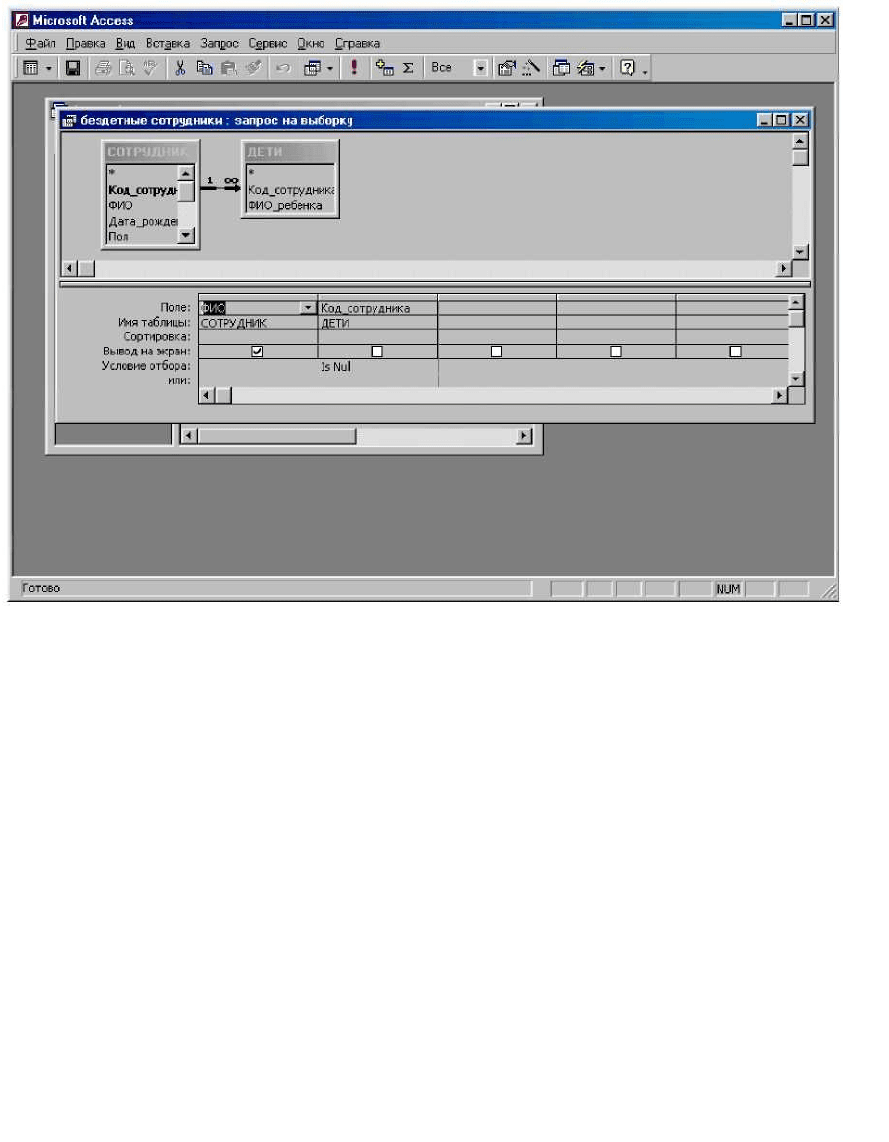
111
Рис. 2.65. Вид запроса в режиме конструктора.
Определение числа записей, выводимых в ответ
По умолчанию в ответ выводятся все отобранные записи. В Access есть
возможность управлять числом записей, выводимых в ответ. Эта возможность
выходит за рамки двухмерных табличных языков. Указанной возможностью можно
пользоваться не только для ограничения числа записей, если отобранное множество
слишком велико и для пользователя является приемлемым ограничиться
определенным его подмножеством, но и для создания запросов специального вида.
Так, возможность управлять числом записей, выводимых в ответ, часто
используется совместно с возможностью упорядочивать записи.
Для управления числом записей, выводимых в ответ, можно воспользоваться
кнопкой «Набор значений» (_______________________J ) либо задать нужную
величину для одноименного свойства в окне свойств запроса (рис. 2.66).
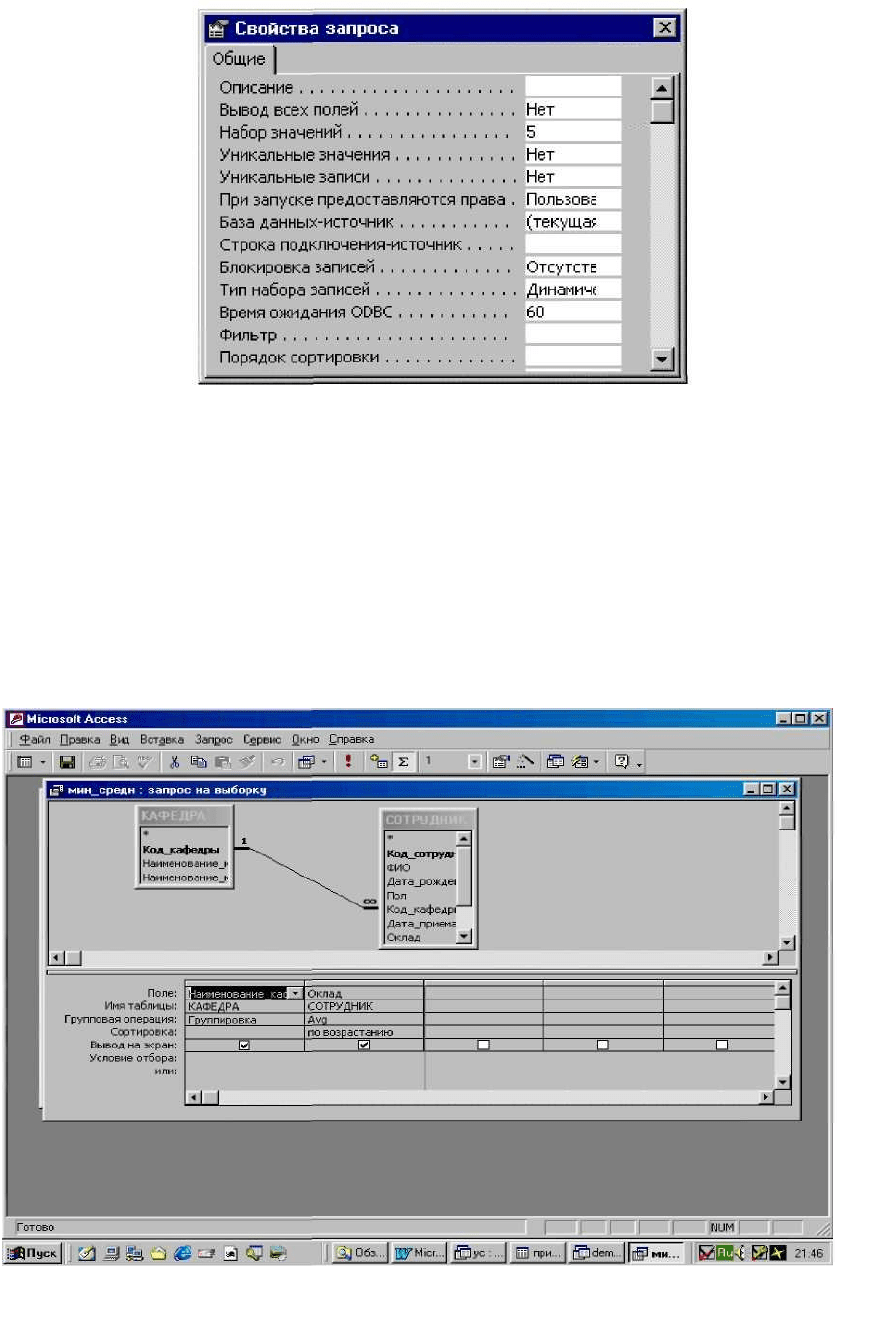
112
Рис. 2.66. Определение числа выводимых записей путем указания параметра
«Набор значений» в окне «Свойства запроса».
Число записей, выводимых в ответ, можно задавать как абсолютным числом,
так и в процентном отношении от общего числа отобранных записей.
На рис. 2.67 изображен запрос: «На какой кафедре самый маленький средний
оклад сотрудников?». Для задания этого запроса сначала традиционным способом
определим средний оклад на каждой кафедре (запрос с подгруппировкой). Затем
упорядочим ответ по возрастанию полученного поля (средний оклад). Если выбрать
одну первую запись из полученного множества, то и получится искомый ответ.
Рис. 2.67. Отбор определенного числа записей с предварительной сортировкой
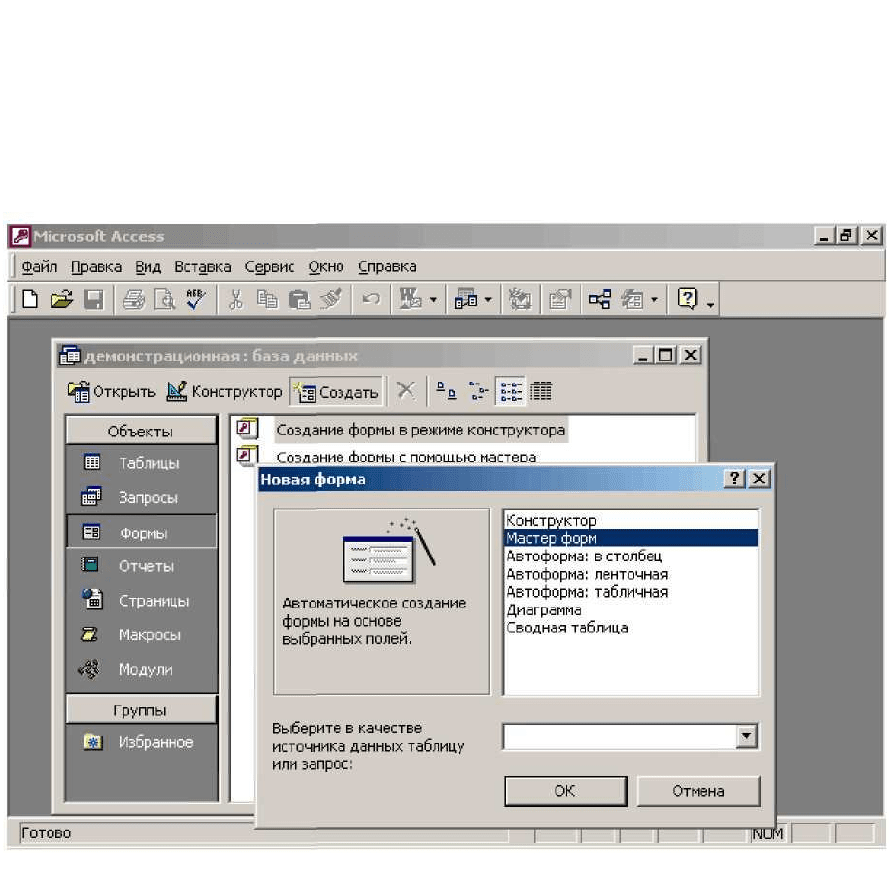
113
2.3. Экранные формы
2.3.1. Создание простой многотабличной и многостраничной
формы
Как мы видели в предыдущей главе, после описания таблицы можно сразу
вводить в нее данные. Но такой способ имеет многие очевидные недостатки.
Поэтому для этих целей обычно используются так называемые экранные формы.
Форму можно создавать несколькими разными способами. Для того чтобы
создать новую форму, надо выбрать вкладку «Формы» в окне базы данных и нажать
кнопку «Создать». После этого появиться окно «Новая форма» (рис. 2.68).
Рис. 2.68. Начальный экран создания форм
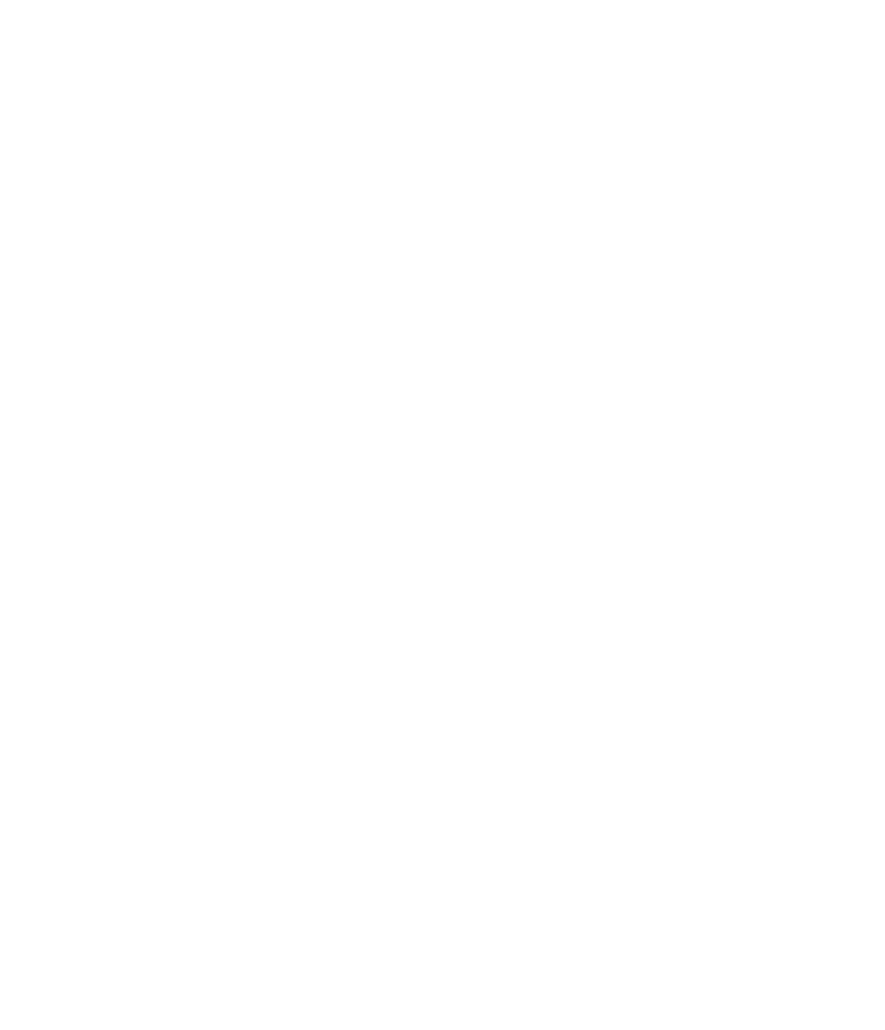
114
Создание простой формы с помощью мастера
При создании формы, связанной с таблицами базы данных, лучше сначала
воспользоваться помощью «Мастера», а потом модифицировать полученную
таким образом форму. Это ускорит и упростит процесс создания форм.
В окне «Новая форма» кроме выбора способа создания/вида формы можно
определить и источник данных для создаваемой формы (рис. 2.68). Из окна «Новая
форма» можно выбрать только одну таблицу в качестве источника данных для
формы. Мы в качестве примера создадим форму для таблицы «СОТРУДНИК».
Выбор источника можно осуществить и на следующем шаге (рис. 2.69) в окошке
«Таблицы/запросы».
Если источником должны являться несколько таблиц, то можно поступить
несколькими разными способами, которые будут рассмотрены позднее.
Следующим шагом при создании форм является выбор полей, которые будут
включены в экранную форму (рис. 2.69). Поля могут переноситься в форму по
одному и все сразу. В первом случае надо позиционироваться на нужное поле и
нажать кнопку с одинарной стрелкой, направленной вправо. Чтобы перенести все
поля, надо воспользоваться кнопкой с двойной стрелкой. Когда поля включены в
форму, на этапе определения состава полей их можно исключить, воспользовавшись
кнопками, со стрелками, направленными влево.
При использовании мастера при создании формы выбор таблицы и хотя бы
одного поля обязательны.
Источником данных для формы могут быть не только таблица/таблицы, но и
запросы. Напомним, что в запросах можно использовать знак «звездочка» (*). При
его использовании все поля исходной таблицы выводятся в ответ. Если уже после
создания такого запроса в таблицу будут добавлены новые поля, то они попадут в
ответ. Если же на основе такого запроса создана экранная форма, то в нее войдут те
поля, которые на момент создания экранной формы содержались в таблице. Поля,
которые вставлены в таблицу после создания экранной формы, в запрос,
являющийся источником будут попадать, а в экранной форме отражаться не будут.
Поэтому, если необходимо, чтобы все поля исходной таблицы были отображены в
форме, то созданную форму придется корректировать «вручную».
Предположим, что мы хотим создать форму на основе таблицы
«СОТРУДНИК» и включить в эту форму все поля исходной таблицы (рис. 2.69).
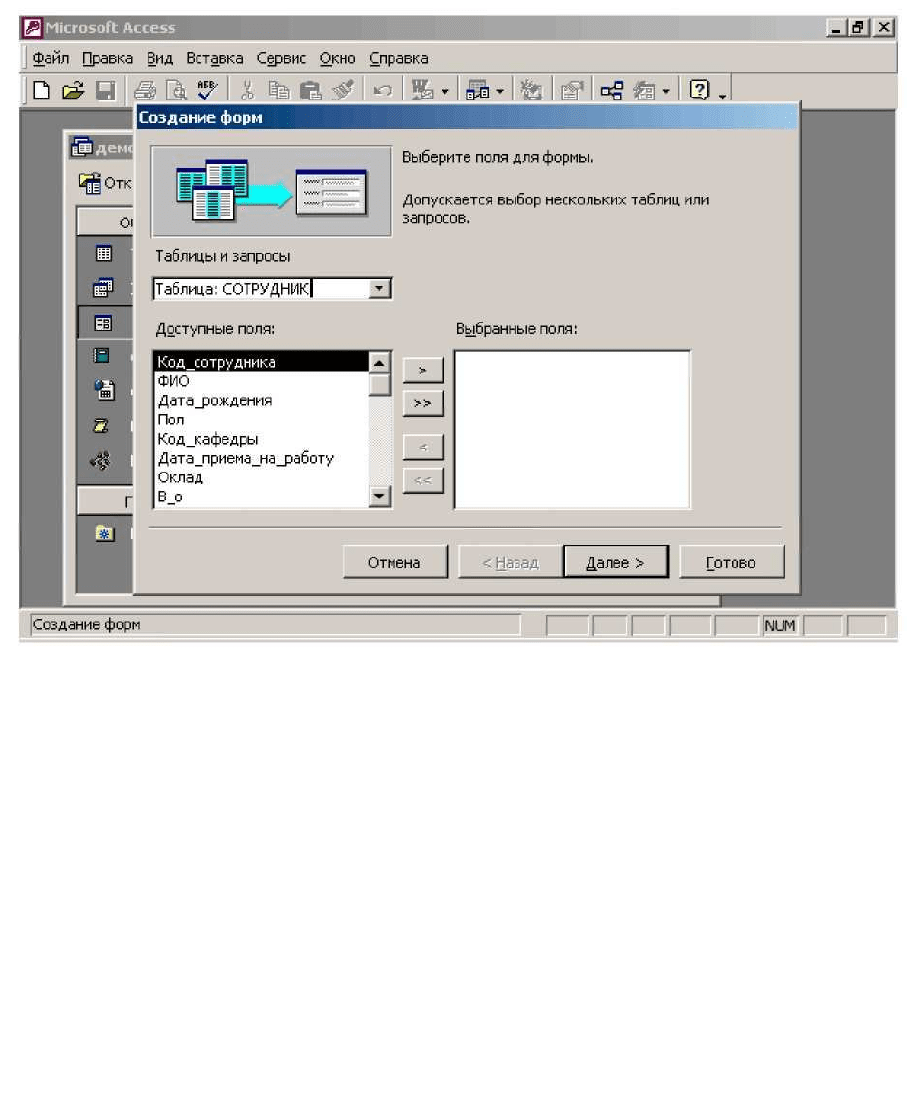
115
Рис. 2.69. Выбор полей, включаемых в форму
После определения состава полей, включенных в форму, следует выбрать
внешний вид формы (рис. 2.70). Удобнее сначала выбрать вид «в один столбец»5, а
затем разместить элементы формы по экрану так, как это удобно для последующей
работы с формой.
Название вида формы «в один столбец» несколько условно. Действительно
при данном выборе создает экран «анкетной» формы: один под другим
располагаются пары «название поля/ содержание поля». Но когда полей много, и
они все не умещаются в один столбец на экране, то система автоматически
помещает их в два, три и т. п. столбца.
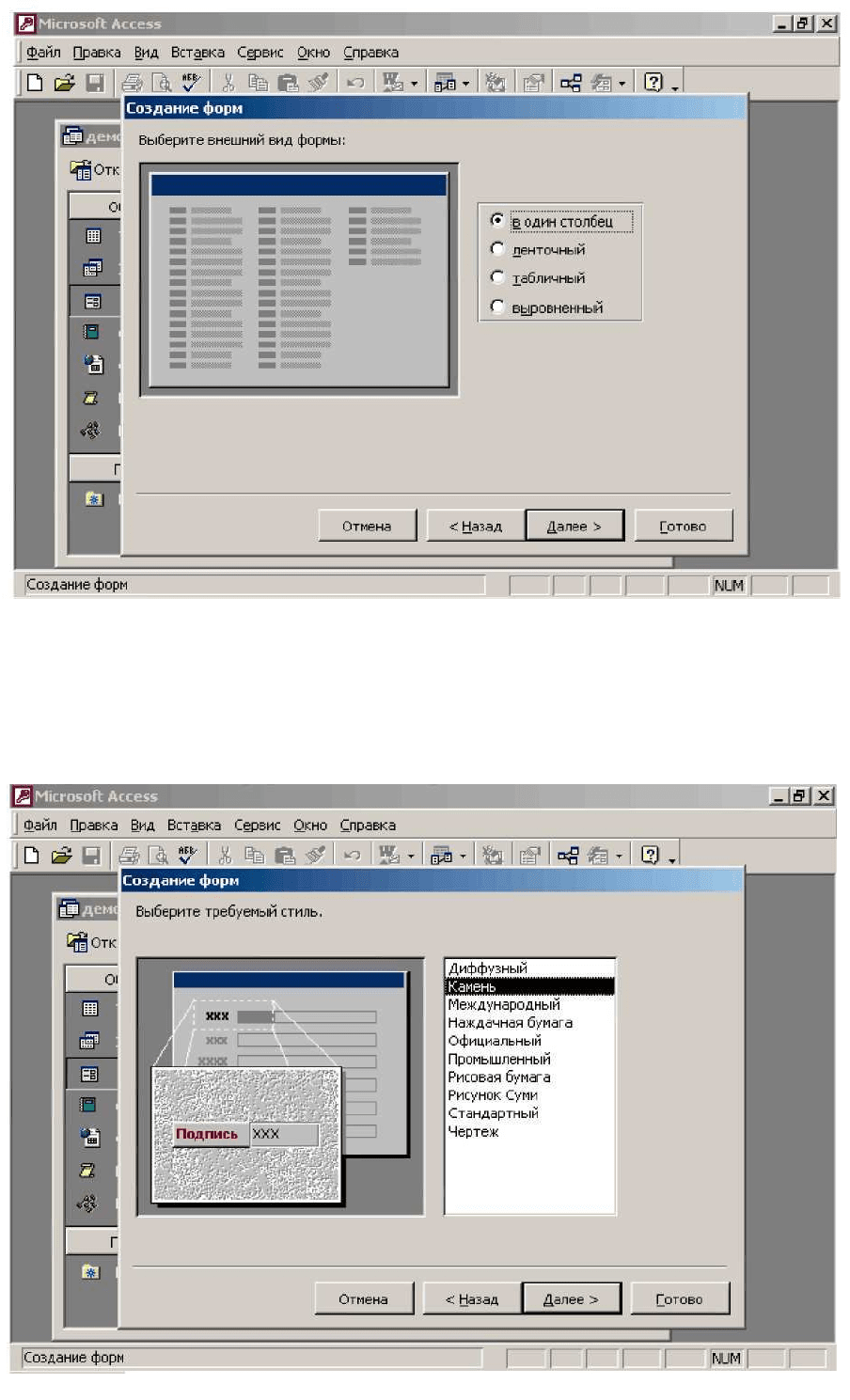
116
Рис. 2.70. Выбор внешнего вида формы
Следующим шагом является выбор стиля формы (рис. 3.71). Стиль экранной
формы позволяет выбрать цвет и «фактуру» формы, т.е. позволяет решить чисто
оформительские проблемы.
Рис. 2.71. Выбор стиля формы
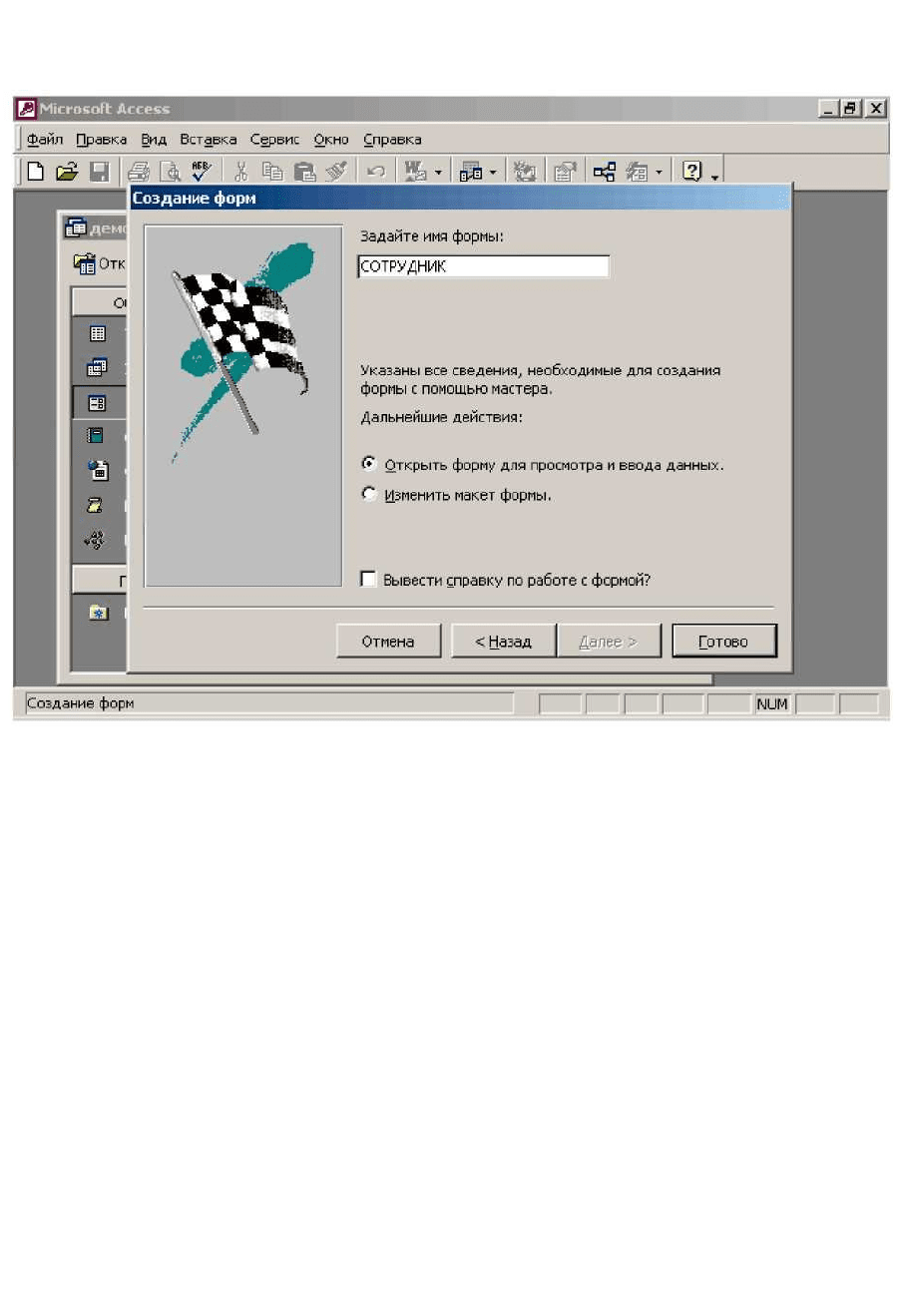
117
Создание формы завершается заданием его имени (рис. 2.72). По умолчанию
дается имя, совпадающее с именем источника данных.
Рис. 2.72. Задание названия формы
Созданная экранная форма может не полностью соответствовать
потребностям разработчика. Чтобы ее подправить можно сразу перейти в режим
конструктора, выбрав альтернативу «изменение макета формы», а можно это
сделать и потом, перейдя в режим конструктора из режима формы, или открыв ранее
созданную форму в режиме конструктора.
Создание многотабличной формы
Многотабличную форму также можно создать при помощи «Мастера». При
создании форм, источником данных для которых являются несколько таблиц,
можно находясь в окне «Создание форм/выбор полей» (рис. 2.69) последовательно
выбирать таблицы, являющиеся источником данных, и поля из них. При этом
таблицы должны быть обязательно предварительно связаны между собой.
Внимание!!! Порядок, в котором выбираются таблицы при создании
«многотабличной формы» имеет большое значение.
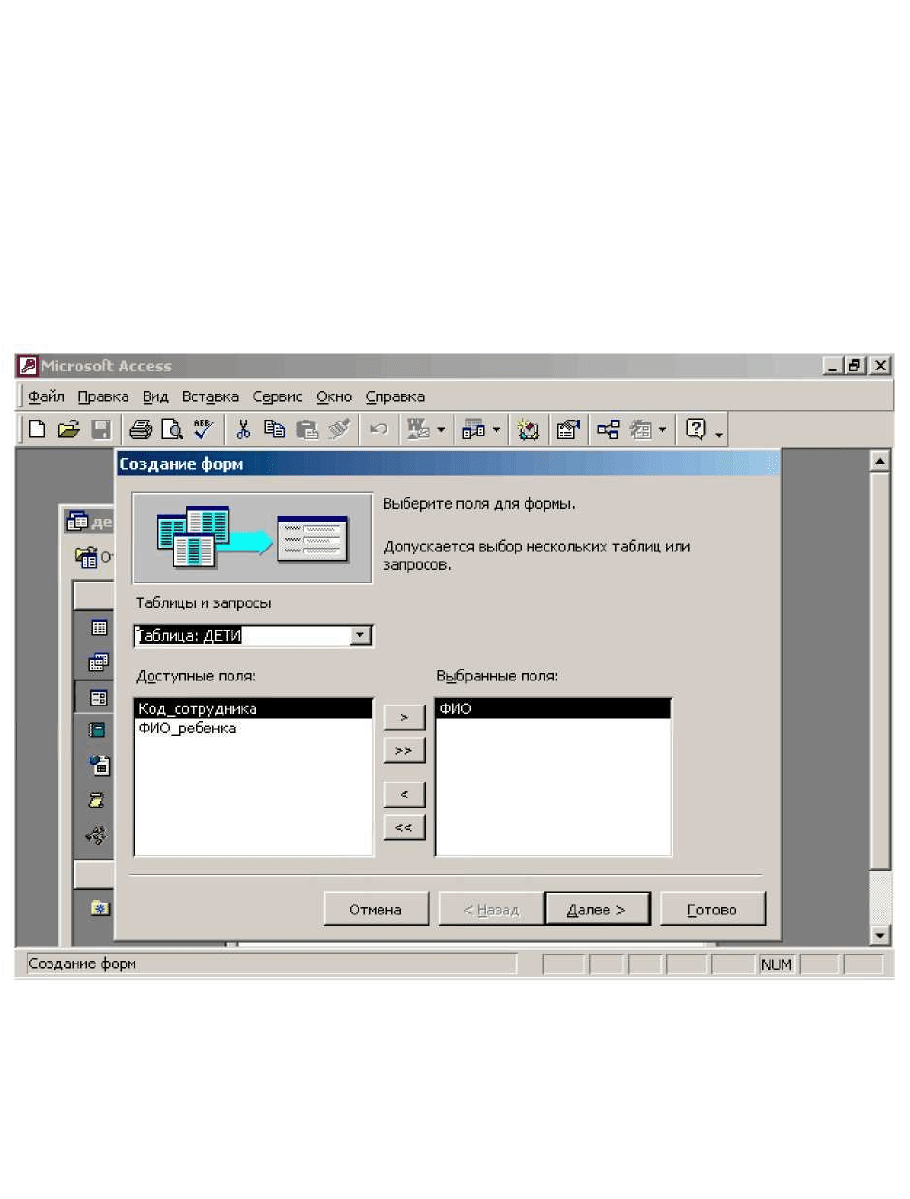
118
Предположим, что мы хотим создать экранную форму, содержащую
сведения из таблиц «СОТРУДНИК» и «ДЕТИ». Если мы выберем сначала таблицу
«СОТРУДНИК» и из нее - поле «ФИО», а затем таблицу «ДЕТИ» и из нее все поля,
то создастся составная форма, которую удобно использовать для ввода данных в
таблицу «ДЕТИ». Создание многотабличной формы начинается также как и создание
однотабличной формы. На первом шаге выбираем способ создания формы - «Мастер
форм», и таблицу-источник - «СОТРУДНИК». На втором шаге из таблицы
«СОТРУДНИК» выберем поле «ФИО». После этого вернемся к окошку «Таблицы
и запросы» и выберем в нем вторую, соподчиненную таблицу - «ДЕТИ» (рис. 2.73).
Перенесем все поля из этой таблицы в форму.
Рис.2.73. Создание многотабличной формы (выбор полей)
Дальнейшая последовательность шагов создания составной формы
представлена на рис. 2.74-2.76.
Сначала выбирается вид представления данных - подчиненная или связанная
форма (рис. 2.74). Для наших целей подходит подчиненная форма.
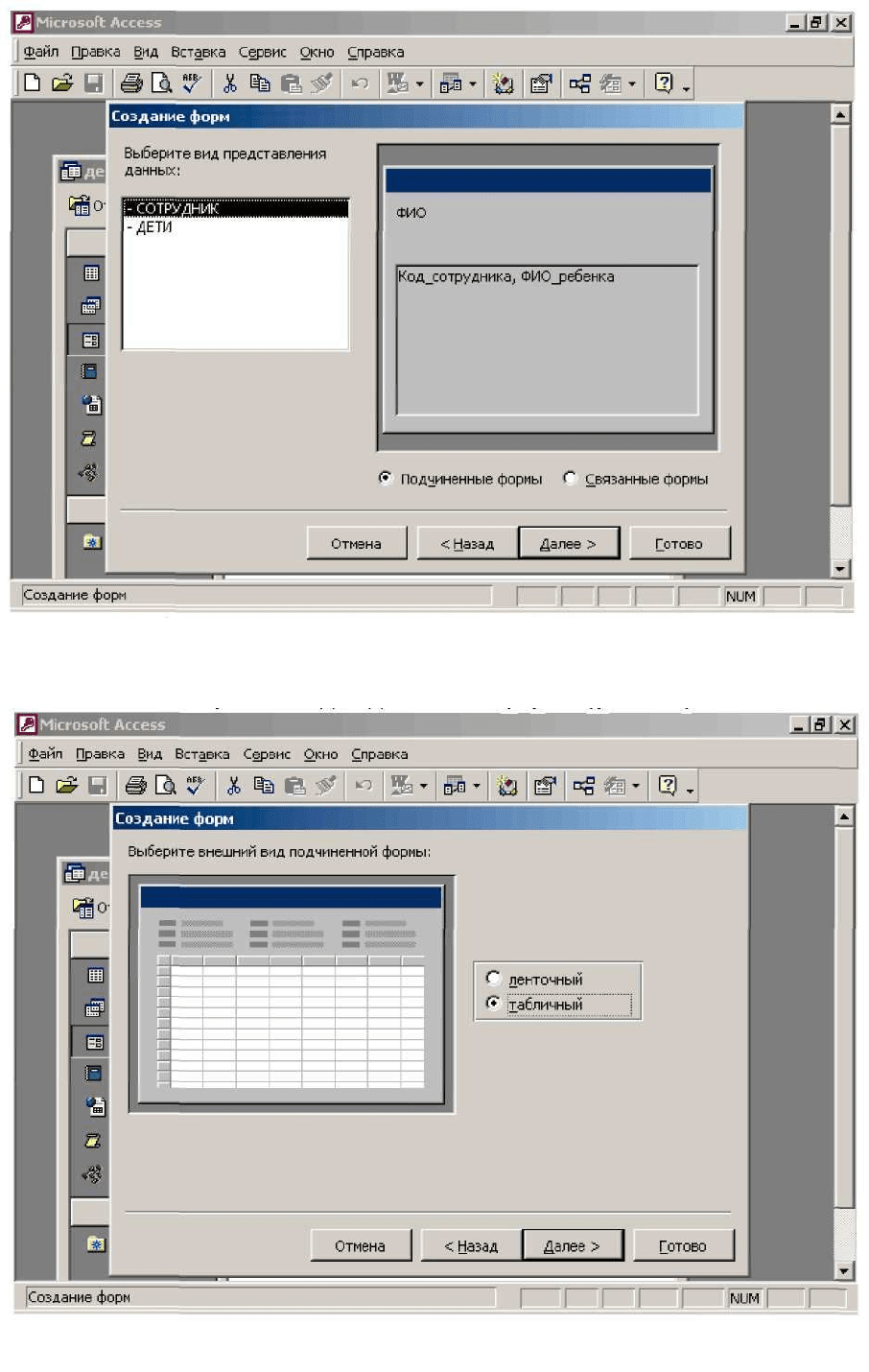
119
Рис. 2.74. Создание многотабличной формы (выбор вида представления)
Затем выбирается вид подчиненной формы (рис. 3.8).
Рис.2.75. Создание многотабличной формы (выбор вида подчиненной формы)
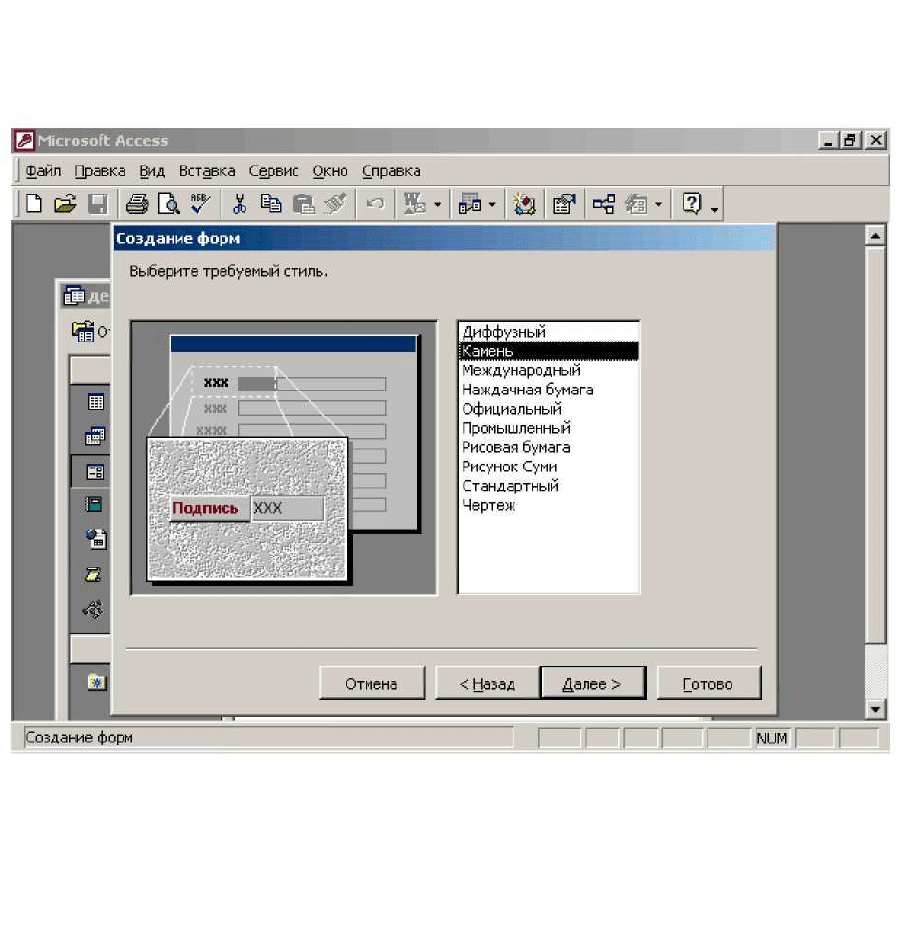
120
Следующий шаг(выбор стиля) совпадает с аналогичным шагом при создании
однотабличной формы.
Рис. 2.76. Создание многотабличной формы (выбор стиля)
При создании многотабличной формы система создаст описание двух форм: основной
и подчиненной. Поэтому при завершении создания формы надо задать
соответственно имена для этих двух форм. На рис. 2.77 представлен вид составной
формы в режиме формы.
